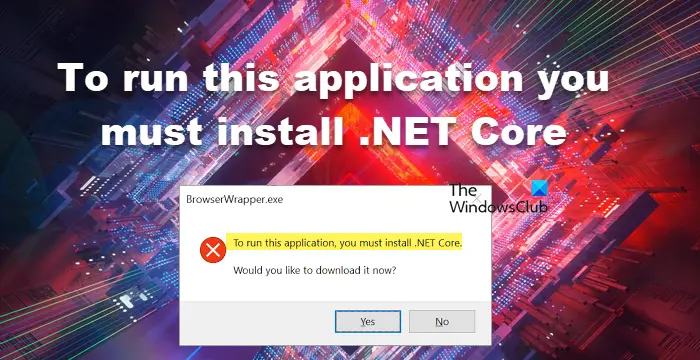Pokud se vám zobrazuje chyba, že ke spuštění této aplikace je třeba nainstalovat .NET Core, znamená to, že aplikace, kterou se pokoušíte spustit, je postavena na frameworku .NET Core, ale tento framework není nainstalován. tvůj počítač. Naštěstí je snadné tuto chybu opravit instalací .NET Core runtime. Zde je to, co musíte udělat: 1. Stáhněte si runtime .NET Core od společnosti Microsoft. 2. Spusťte instalační program. 3. Restartujte počítač (pokud k tomu budete vyzváni). Po dokončení těchto kroků byste měli být schopni spustit aplikaci bez problémů.
Při spouštění nainstalované aplikace narazíme na chybu − Ke spuštění této aplikace musí být nainstalováno .NET Core. - co nám brání spustit tuto konkrétní aplikaci. Aplikace při spuštění spadne a požádá nás o instalaci .NET Core. .NET Framework, jak víme, je open source vývojová platforma, která poskytuje různé frameworky pro operační systémy Windows, macOS a Linux. V této chybě není havarovaná aplikace schopna komunikovat s .NET Core, obvykle kvůli poškozeným souborům. Není to však jediný důvod, existují různé důvody, o kterých se budeme dále bavit.
Microsoft Edge nelze otevřít pomocí integrovaného účtu správce
Ke spuštění této aplikace musí být nainstalováno .NET Core.
Pokud vidíte Ke spuštění této aplikace musí být nainstalováno .NET Core. při spouštění programu vyřešte problém podle následujících řešení:
- Zkontrolujte, zda jsou povoleny .NET Frameworks
- Nainstalujte .NET Core z příkazového řádku
- Spusťte aplikaci v čistém spuštění
- Opravit/resetovat poškozenou aplikaci
- Znovu nainstalujte aplikaci
Možná budete muset dokončit více řešení, nebo jedno řešení udělá veškerou práci za vás, bez ohledu na tuto skutečnost musíme začít od prvního řešení.
1] Zkontrolujte, zda jsou povolena rozhraní .NET Frameworks.
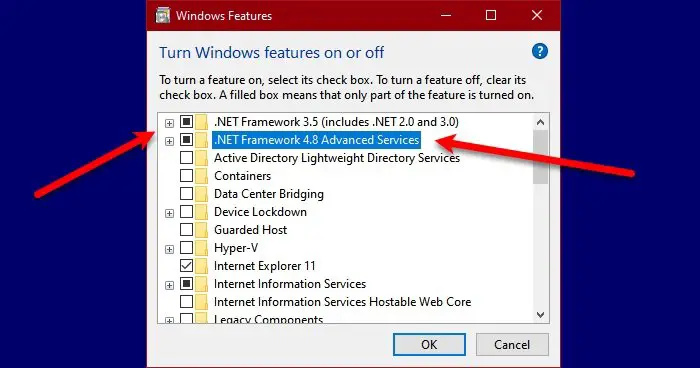
.NET Core a .NET Framework jsou dvě různé věci, ale stále spolu souvisí. Pokud frameworky nefungují, je velmi pravděpodobné, že nebudete moci spustit aplikaci, která vyžaduje .NET Core. V tomto případě nejprve povolte .NET Frameworks z Ovládacích panelů. Postupujte podle pokynů a proveďte totéž na počítači se systémem Windows.
- OTEVŘENO Kontrolní panel vyhledáním v nabídce Start.
- Změňte zobrazení na velké ikony kliknutím na ikonu v pravém horním rohu.
- lis Programy a komponenty.
- Poté vyberte Zapnout nebo vypnout funkce Windows.
- Zaškrtněte políčko vedle .NET Frameworks (všechny verze) a klikněte na Použít > OK.
Instalace chybějících funkcí bude nějakou dobu trvat; poté restartujte počítač a spusťte aplikaci. To udělá práci za vás. Pokud platforma na vašem počítači již běží, tj. políčko s ní spojené je již zaškrtnuté, přeskočte toto řešení nebo restartujte službu zrušením zaškrtnutí a zaškrtnutím stejného políčka.
2] Nainstalujte .NET Core z příkazového řádku.
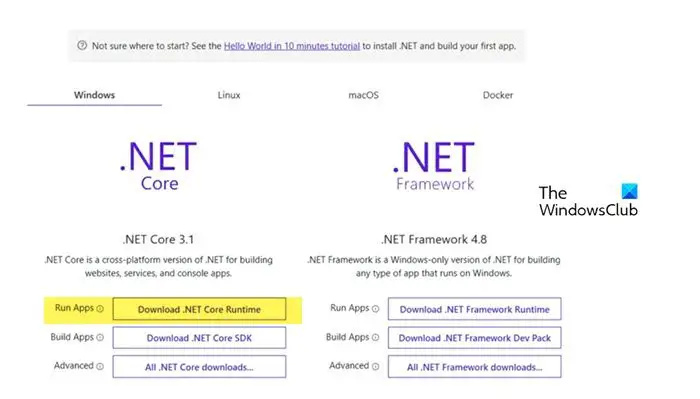
Pokud se setkáte se stejným problémem i po restartování nebo spuštění .NET Framework, měli byste nainstalovat .NET Core z výzvy. Chcete-li provést totéž, poklepejte na aplikaci, která hlásila chybu, a poté, co se zobrazí dialogové okno, klepněte na tlačítko Ano. Přesměruje vás na oficiální web společnosti Microsoft, dotnet.microsoft.com . Přejděte na .NET Core a klikněte Stáhněte si .NET Core Runtime vedle Spustit aplikace. Nyní vyberte požadovanou architekturu x64 nebo x84 (pro 84 a 32).
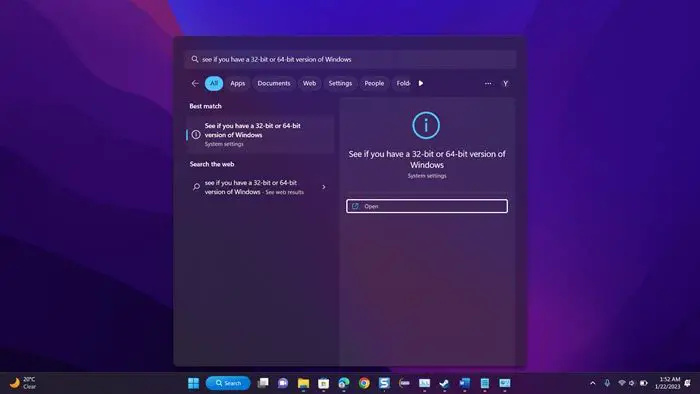
nastavení služby Windows Live Mail Gmail
Pokud neznáme přesnou architekturu našeho OS, stiskněte Win + S, napište „Podívejte se, jakou máte verzi Windows, 32bitovou nebo 64bitovou“ a klepněte na OK. Tam v sekci Typ systému budeme moci zjistit naši správnou architekturu.
Nyní, když víme, který soubor stáhnout, spusťte proces a stáhněte soubor. Po stažení souboru jej spusťte a dokončete instalační proces podle pokynů na obrazovce. Doufám, že nám to pomůže.
Číst: Jak zkontrolovat verzi rozhraní .NET Framework nainstalovaného v systému Windows
0xa0430721
3] Spusťte aplikaci v čistém spuštění
Aplikace třetí strany může rušit aplikaci, kterou se pokoušíme otevřít, a zobrazit dialogové okno s oznámením, že chybí rozhraní .NET Framework. V takovém případě musíme zavést systém do čistého spuštění, ale ujistěte se, že jste nezakázali služby spojené s programem, který nám chybu způsobil. Jakmile se systém spustí v režimu Clean Boot, spusťte aplikaci a zkontrolujte, zda se neobjeví stejná chybová zpráva. V případě, že se aplikace spustí bez problémů, povolte procesy ručně, abyste zjistili, která aplikace je na vině. Jakmile známe viníka, nabootujte do normálního režimu a odinstalujte jej. Doufám, že to pro nás problém vyřeší.
4] Opravit/resetovat poškozenou aplikaci
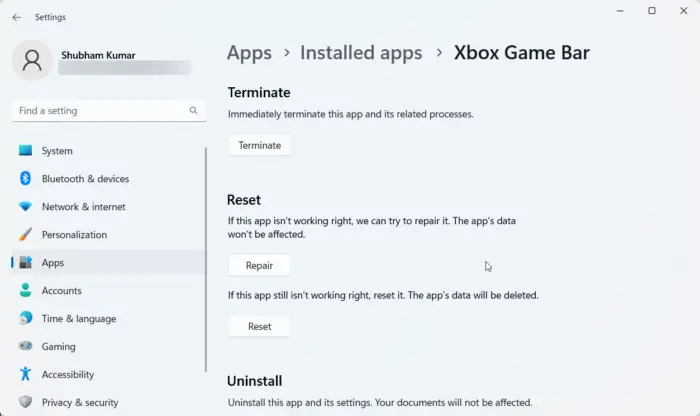
Je známo, že když nainstalujeme aplikaci, je jí přiděleno určité místo, které se stále zvětšuje, jak jsou tam uloženy soubory související s touto konkrétní aplikací. Když se tyto soubory poškodí, narazíme na různé chyby. Pokud se při spouštění Windows aplikace objeví chyba .NET Core, můžete ji snadno opravit v nastavení, některé aplikace navíc poskytují možnost obnovit své soubory. Pokud aplikace, kterou nemůžete spustit, tuto možnost nemá, přejděte k dalšímu řešení.
- OTEVŘENO Nastavení.
- Přejděte do části Aplikace > Nainstalované aplikace nebo Aplikace a funkce.
- Najděte poškozenou aplikaci.
- Windows 11: Klikněte na tři svislé tečky a vyberte „Další možnosti“ nebo „Upravit“.
- Windows 10: Klikněte na aplikaci a poté klikněte na „Další možnosti“ nebo „Upravit“.
- Pokud jste v pokročilých možnostech, stačí kliknout na tlačítko 'Obnovit/Obnovit'. Pokud jste v obslužném programu programu, klikněte na „Změnit